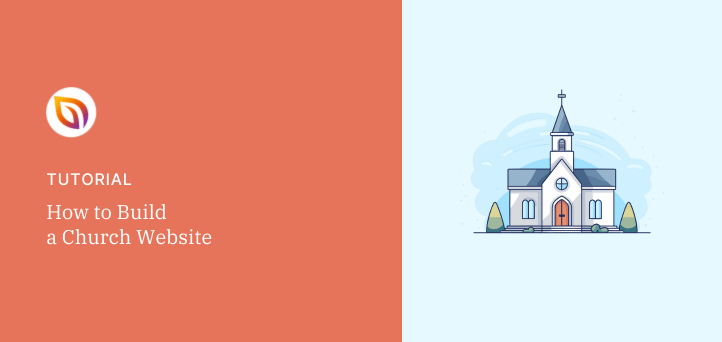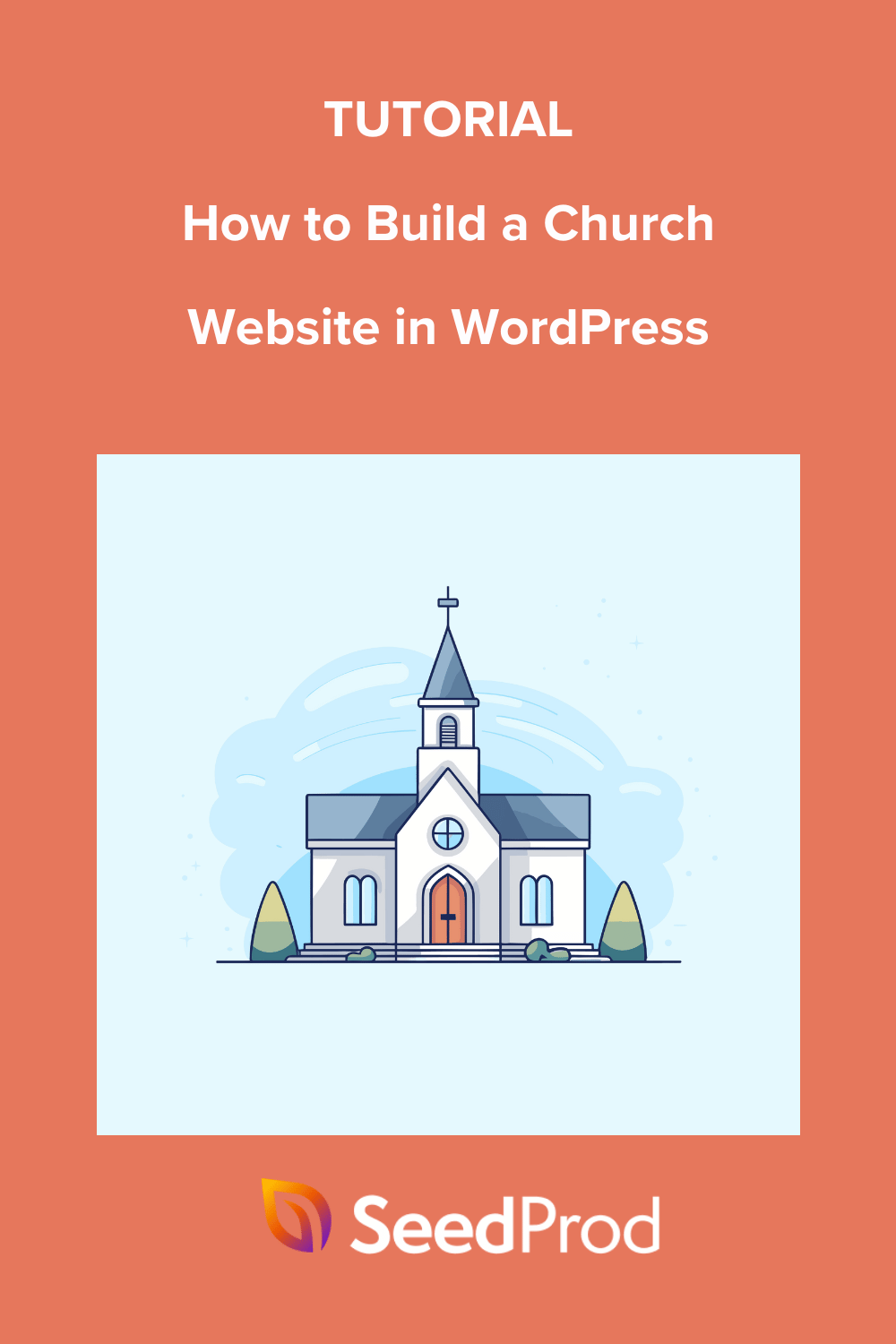Vous souhaitez créer un site Internet pour votre communauté religieuse ?
Disposer d'un site web est essentiel pour renforcer la présence en ligne de votre église. Un bon site web d'église peut favoriser la communauté, tenir les membres de l'église informés et engagés, et atteindre de nouveaux visiteurs.
Dans ce guide, nous allons vous montrer comment créer un site web d'église pour votre organisation à but non lucratif. Et le meilleur ? Pas besoin de coder ou d'embaucher un développeur.
Commençons par construire un site web d'église qui soit attrayant, fonctionnel et, surtout, qui reflète fidèlement la mission de votre église auprès de Dieu et ses valeurs.
Pourquoi créer un site web pour l'église ?
Votre site web est plus qu'une simple empreinte numérique ; c'est un outil de communication inestimable qui peut aider votre congrégation et votre communauté de nombreuses façons.
- Étendez votre portée : Un site web élargit la portée de votre église à l'échelle mondiale, en servant de plateforme pour partager sa mission, sa vision et ses convictions.
- Rationaliser la communication: Agissant comme une plaque tournante, un site web permet d'accéder facilement à des informations essentielles telles que les horaires de service et les événements, les podcasts et les livestreams, ce qui permet de gagner du temps et de réduire les risques de confusion.
- Simplifier les dons en ligne : Les transactions numériques sont de plus en plus nombreuses. Proposer des options de dons en ligne n'est pas seulement pratique, cela peut aussi augmenter les dons et la dîme pour soutenir le travail de votre église.
- Favoriser la communauté : Les fonctions interactives telles que les formulaires de demande de prière et les forums de discussion aident les visiteurs du site à se connecter et à renforcer les liens communautaires.
- Augmenter la visibilité : Un site web bien conçu améliore la visibilité et l'accessibilité de votre église, aidant les visiteurs potentiels à vous trouver et à accéder aux ressources, même s'ils ne peuvent pas venir en personne.
Par essence, un site web ne sert pas à suivre les tendances ; il sert à servir efficacement votre congrégation et à élargir votre champ d'action.
De quoi ai-je besoin pour créer un site web d'église ?
La création d'un site web d'église peut sembler intimidante, mais vous n'avez besoin que de quelques éléments clés pour commencer. Passons en revue ces éléments essentiels.
- Nom de domaine : Choisissez une adresse facile à retenir qui reflète le nom de votre église. Nous reviendrons plus tard sur le choix du domaine.
- Hébergement web : Sélectionnez un fournisseur fiable où les fichiers de votre site web seront stockés et accessibles en ligne.
- CMS (système de gestion de contenu) : WordPress est un CMS convivial qui équipe 43 % des sites web. Il permet de créer, de personnaliser et de gérer facilement le contenu.
- Thème WordPress pour les églises : Utilisez un thème préconçu ou SeedProd pour personnaliser facilement l'apparence de votre site. Le constructeur de SeedProd vous permet de créer des thèmes WordPress personnalisés sans avoir à coder.
Ne vous inquiétez pas si cela vous semble beaucoup de travail. Nous vous guiderons tout au long du processus grâce aux étapes faciles à suivre ci-dessous.
Alors, allons-y.
Comment créer un site web d'église avec WordPress
Comme mentionné ci-dessus, WordPress est l'un des choix les plus populaires pour démarrer un nouveau site web, et l'utilisation de SeedProd est un moyen facile d'adapter le design de votre site à vos besoins.
Nous utiliserons ces outils ci-dessous pour vous montrer comment créer un site web pour votre église. Il vous suffit de suivre les étapes suivantes :
- Étape 1. Configurer un nom de domaine et un hébergement
- Étape 2. Installer WordPress sur votre site web
- Etape 3. Installer le plugin SeedProd Page Builder
- Étape 4. Choisir un kit de thème WordPress
- Étape 5. Créer une page d'accueil pour le site de l'église
- Étape 6. Créer les pages du site de l'église
- Étape 7. Ajoutez le logo de votre église
- Étape 8. Lancer le site web de l'église
Étape 1. Configurer un nom de domaine et un hébergement
Tout d'abord, vous devez choisir le nom de domaine et l'hébergeur de votre site web. Il existe de nombreux bureaux d'enregistrement de noms de domaine et hébergeurs de sites web, si bien qu'il peut s'avérer difficile d'en trouver un.
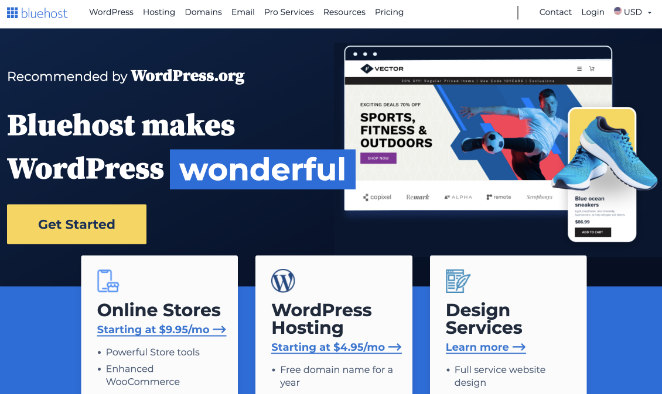
Notre premier choix est Bluehost, un hébergeur WordPress populaire officiellement recommandé par WordPress.org. Il est facile à utiliser, dispose d'un support client de premier ordre et de toutes les fonctionnalités dont vous avez besoin pour héberger votre site d'église, y compris :
- Nom de domaine gratuit
- Certificat SSL gratuit
- CDN gratuit
- Confidentialité des domaines
- Analyse des logiciels malveillants
Cliquez ici pour démarrer avec Bluehost.

Sur le site web de Bluehost, cliquez sur le bouton " Get Started Now " pour voir les différentes options de tarification.
Les plans Basic et Plus sont des choix populaires pour de nombreux propriétaires d'entreprises. Cliquez sur le bouton Sélectionner pour choisir le plan qui vous convient le mieux.

Sur l'écran suivant, vous pouvez choisir un nouveau nom de domaine personnalisé pour le site web de votre église.
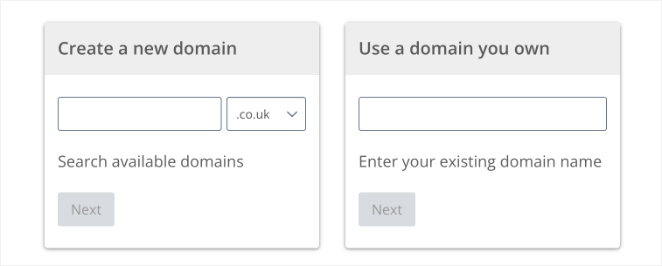
Nous vous recommandons de choisir un domaine .com car il est plus facile à mémoriser pour les utilisateurs. Si le domaine que vous souhaitez n'est pas disponible, vous pouvez essayer d'ajouter votre lieu de résidence à côté (par exemple, www.unitychurchhouston.com). Il est également préférable que votre propre domaine soit court et facile à prononcer.
Après avoir choisi un domaine, vous pouvez entrer d'autres détails du compte, tels que votre nom, votre adresse et votre adresse électronique.
En dessous, vous pouvez choisir des options supplémentaires à ajouter à votre plan. Nous vous recommandons de ne pas les sélectionner tout de suite, aussi ne cochez pas ces options. Vous pourrez toujours les ajouter plus tard si nécessaire.
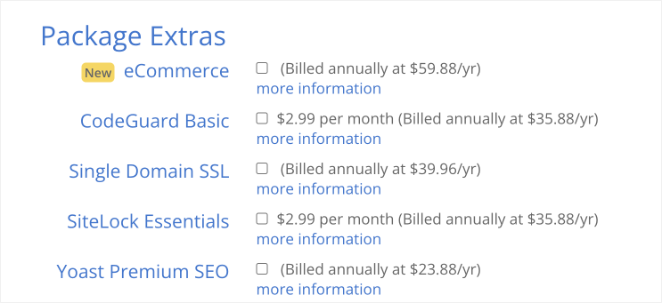
Il ne vous reste plus qu'à saisir vos coordonnées de paiement et à finaliser l'achat.
Étape 2. Installer WordPress sur votre site web
Après avoir acheté votre hébergement et votre domaine, vous recevrez un e-mail contenant les étapes à suivre pour vous connecter à votre panneau de contrôle d'hébergement web. Bluehost installe automatiquement WordPress, ce qui vous permet de vous connecter à votre site Web WordPress à partir du tableau de bord de l'hébergement.

Après vous être connecté, vous verrez l'administration de WordPress, où vous pourrez gérer votre site web, modifier les paramètres et ajouter du contenu.

L'une des premières choses à faire est de configurer les paramètres de base de votre site web. À partir de votre tableau de bord WordPress, accédez à la rubrique " Réglages", puis " Général", pour entrer les détails de votre site.
Ici, vous pouvez définir le titre, l'accroche, l'URL et l'adresse électronique de l'administrateur du site de votre église.
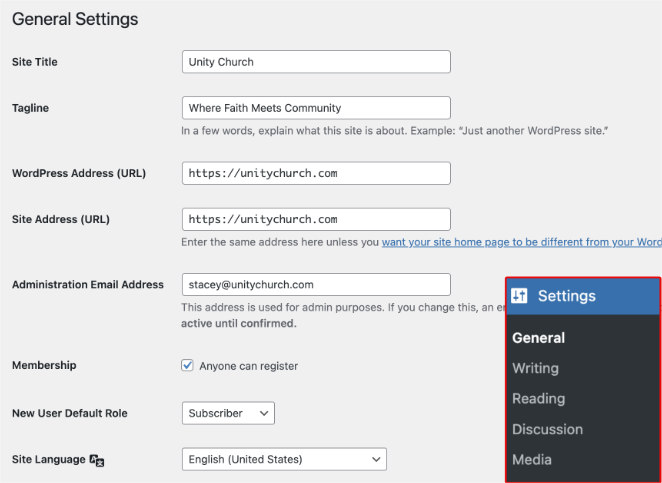
Plus bas dans la page, vous pouvez choisir le fuseau horaire, la langue et le format de la date et de l'heure qui vous conviennent.
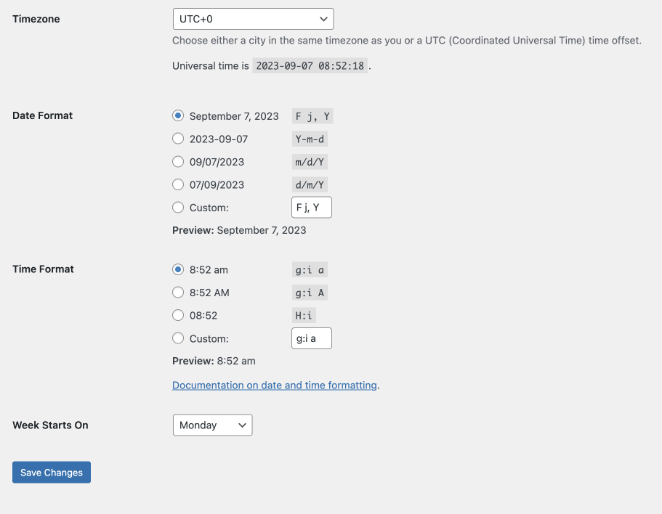
Cliquez sur le bouton Enregistrer les modifications lorsque vous êtes satisfait de ces détails.
Etape 3. Installer le plugin SeedProd Page Builder

Il est maintenant temps d'installer SeedProd pour vous aider à personnaliser l'aspect et la convivialité de votre site web. Il peut être tentant de choisir un constructeur de site web d'église ou un constructeur de site web gratuit comme Wix ou Weebly pour cela. SeedProd offre plus de flexibilité et est plus facile à utiliser pour les débutants.
Bluehost aura installé un thème WordPress pour vous automatiquement ; cependant, il s'agit probablement d'un thème gratuit par défaut et il manquera les fonctionnalités dont vous avez besoin pour les besoins de votre église. SeedProd vous permettra de remplacer l'apparence du thème par défaut par votre propre design de site web.
Ne vous inquiétez pas, aucun codage ou développement de site web n'est nécessaire. Il suffit de pointer et de cliquer.
Tout d'abord, vous devrez installer et activer SeedProd Pro. SeedProd propose d'autres plans et tarifs, mais la version Pro donne accès à la fonctionnalité Theme Builder.
Après avoir téléchargé le plugin, vous pouvez suivre les étapes suivantes pour installer SeedProd Pro et activer votre licence.
Alternatively, launch a custom website in seconds using SeedProd’s AI website builder. Simply provide a brief description of your site, and it will generate a fully custom theme, helping you save time and get online faster.
Étape 4. Choisir un kit de thème WordPress
Allez maintenant à SeedProd " Theme Builder et cliquez sur le bouton Theme Template Kits.

Lorsque la page s'ouvre, vous verrez une liste des kits de sites pré-fabriqués de SeedProd. Chaque kit est livré avec les pages dont vous avez besoin pour créer un site web complet, y compris des pages de niche comme les services, les équipes, les portfolios, et plus encore, selon le modèle que vous choisissez.
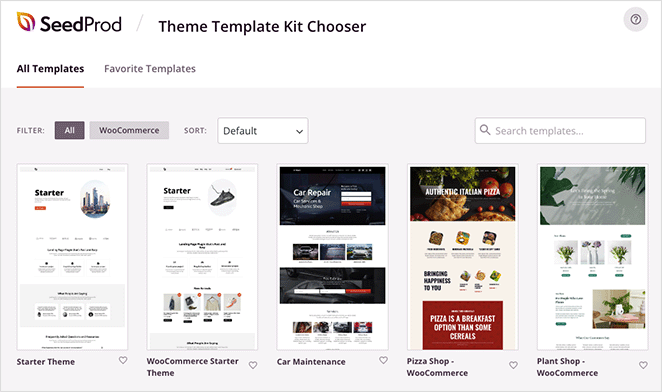
Vous pouvez également utiliser le champ de recherche pour trouver un kit. Par exemple, en tapant "Église" et en appuyant sur la touche "Entrée", vous trouverez un modèle de site web d'église.
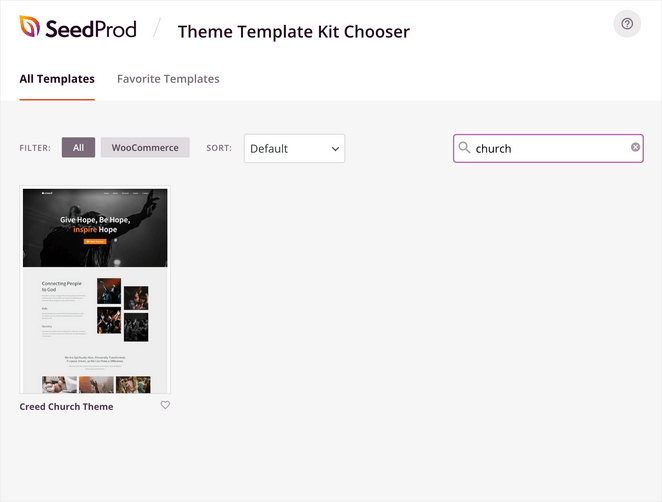
L'avantage des kits de site de SeedProd est que vous pouvez choisir ceux que vous voulez et les personnaliser pour qu'ils correspondent aux besoins de votre église en matière de conception de site web. Une fois que vous en avez trouvé un, il vous suffit de le survoler et de cliquer sur l'icône de la coche.
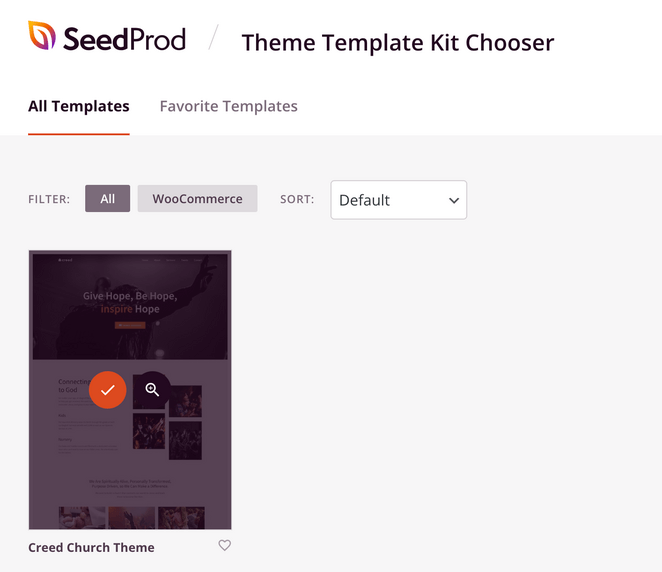
Après quelques secondes, vous verrez une page avec tous les modèles qui composent votre thème. Vous pouvez les éditer et adapter leur apparence dans le constructeur de pages de SeedProd.

Étape 5. Créer une page d'accueil pour le site de l'église
Nous commencerons par créer une page d'accueil personnalisée pour le site de votre église.
Dans la page Theme Builder, trouvez votre modèle de page d'accueil, survolez-le et cliquez sur le lien Edit Design.
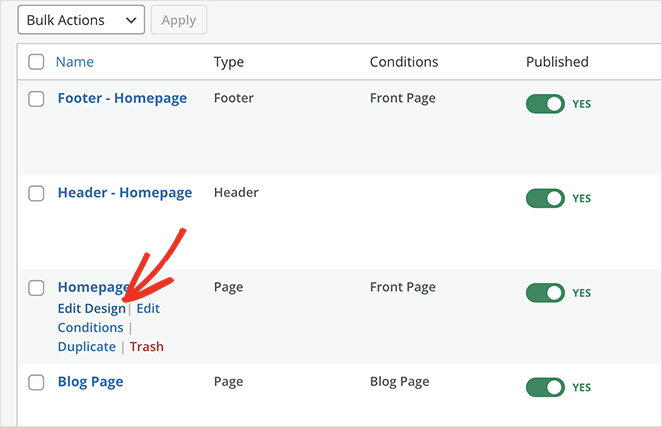
Votre modèle de page d'accueil s'ouvrira dans l'éditeur visuel de SeedProd, où vous pourrez le personnaliser sans code. Vous verrez un aperçu en direct sur la droite et des blocs et paramètres personnalisables sur la gauche.
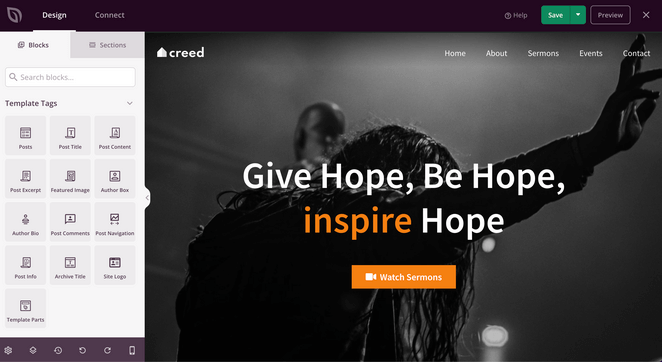
Vous pouvez tout modifier sur cette page web, y compris le contenu textuel, les images, les boutons, les icônes de médias sociaux, etc.
Commençons par modifier le titre principal. Pour ce faire, cliquez sur le titre dans l'aperçu, et vous verrez un panneau de paramètres de contenu s'ouvrir sur le côté gauche.
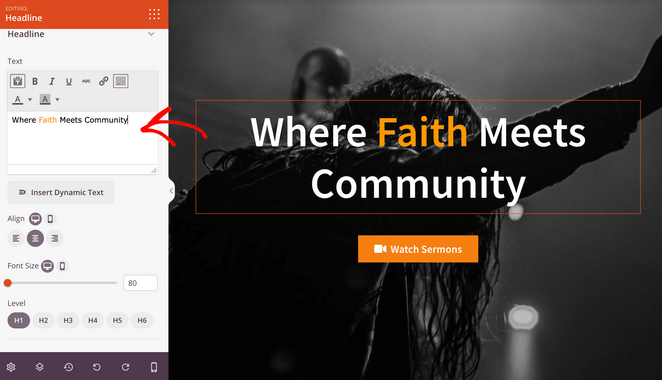
Mettez maintenant le texte de démonstration en surbrillance, supprimez-le et tapez votre propre titre. Vous pouvez modifier l'alignement du titre, la taille de la police et le niveau du titre dans le même panneau.
L'onglet Avancé offre encore plus d'options de style pour que votre titre soit parfait. Vous pouvez modifier les polices, les couleurs, les ombres, l'espacement et même ajouter des effets d'animation.
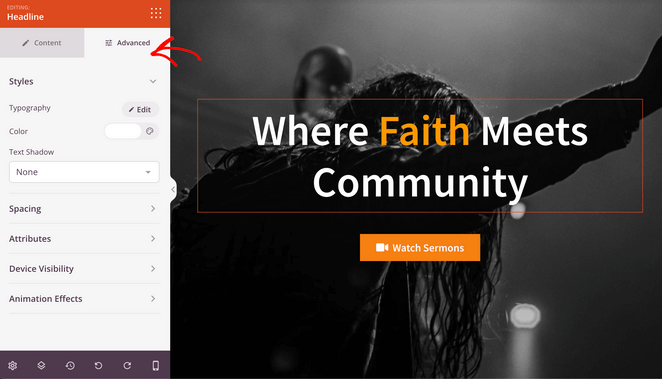
C'est pas mal comme facilité d'utilisation ?
Vous pouvez également modifier l'image principale en haut de votre page d'accueil. Pour ce faire, cliquez sur l'image pour ouvrir les paramètres de la section et cliquez sur l'icône de la galerie dans le panneau de gauche.
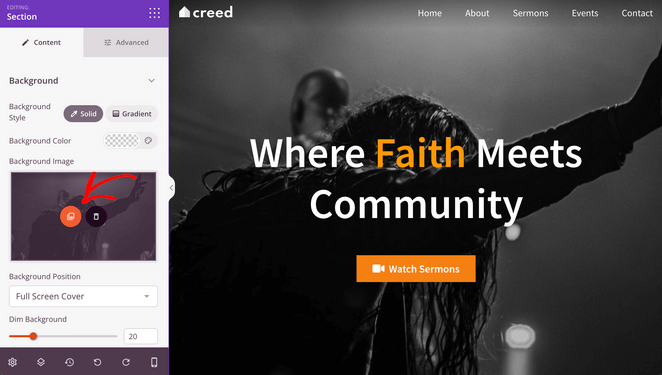
Votre page d'accueil est un excellent endroit pour afficher des critiques et des témoignages de membres de votre congrégation. Ce type de preuve sociale contribuera à accroître la confiance des visiteurs potentiels dans votre église.
De plus, c'est facile à faire avec le bloc Témoignages de SeedProd. Il suffit de le trouver dans le panneau des blocs sur la gauche et de le glisser-déposer sur votre page d'accueil.
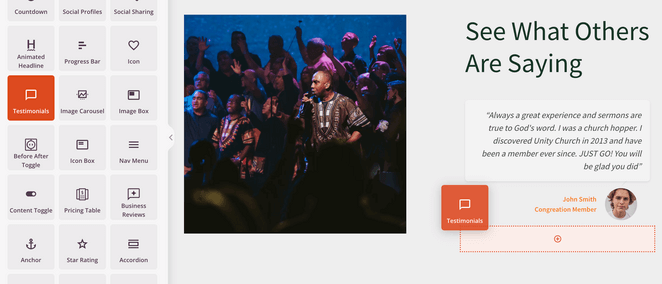
Dans les paramètres du bloc, vous pouvez ajouter plusieurs témoignages ainsi qu'une photo, un nom et un titre pour chaque personne.
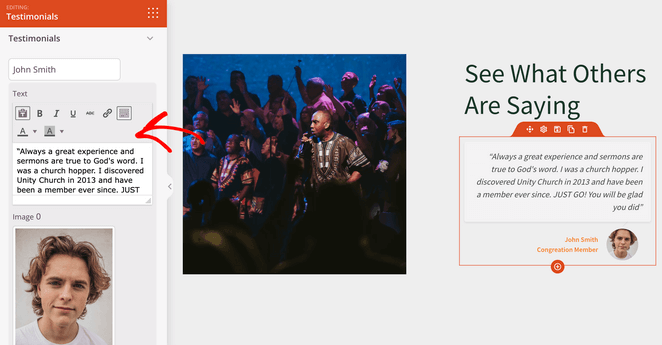
En outre, vous pouvez activer un carrousel défilant pour afficher plusieurs témoignages sur une page sans prendre trop de place.
Continuez à personnaliser votre page d'accueil jusqu'à ce qu'elle devienne une porte d'entrée accueillante pour votre site web. N'oubliez pas de cliquer sur le bouton Enregistrer dans le coin supérieur droit pour enregistrer vos modifications, puis cliquez sur l'icône X pour revenir au tableau de bord de Theme Builder.
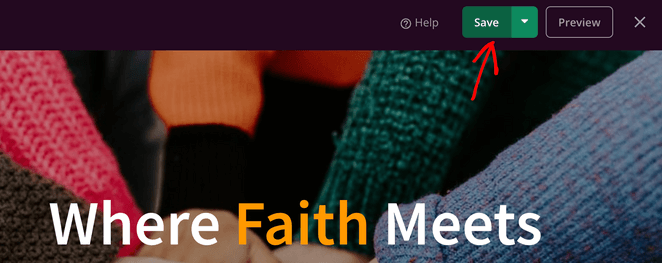
Étape 6. Créer les pages du site de l'église
Outre votre page d'accueil, votre site web doit comporter plusieurs pages clés pour aider les visiteurs à trouver les informations dont ils ont besoin.
Voici quelques pages populaires à inclure sur le site web de votre église :
- A propos de nous : Sur cette page, vous pouvez fournir plus d'informations sur l'histoire, les croyances et la direction de votre église.
- Sermons : Cette page devrait permettre d'accéder aux anciens sermons en format audio ou vidéo.
- Calendrier des événements : La page des événements doit contenir la liste des événements à venir dans l'église, tels que les études bibliques, les repas-partage et les concerts.
- Nous contacter : Ici, vous pouvez fournir des informations de contact pour l'église, telles que l'adresse, le numéro de téléphone, l'adresse électronique et les horaires d'ouverture.
- Dons en ligne : La page des dons est un endroit idéal pour fournir des informations sur la manière de faire des dons à l'église, par exemple en ligne ou en envoyant un chèque.
Construire ces pages est simple avec SeedProd. Par exemple, le kit de site web de Creed Church a une page "A propos de nous", "Contact", "Sermons" et "Evénements" prête à l'emploi.
Page des sermons
Pour trouver ces pages, naviguez vers Pages " Toutes les pages depuis votre tableau de bord WordPress. Ensuite, vous pouvez survoler n'importe quelle page et cliquer sur le lien "Edit with SeedProd" pour l'ouvrir dans le constructeur visuel de pages.
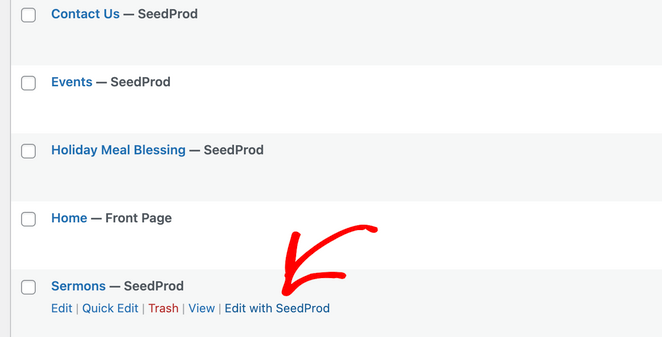
La personnalisation de ces pages suit le même processus que l'étape précédente. Il suffit de cliquer, de glisser et de déposer pour modifier le contenu de la page et y apposer l'empreinte de votre église.
Par exemple, sur la page Sermons, vous pouvez remplacer les images par un bloc vidéo.
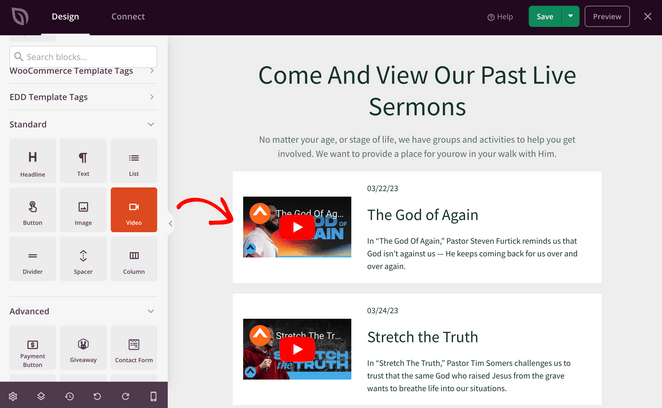
Vous pouvez ainsi ajouter à votre site web des vidéos YouTube d'anciens sermons, à l'intention des personnes qui auraient manqué le sermon en direct.
Page des événements
De même, vous pouvez utiliser les événements pour collecter les adresses électroniques des utilisateurs intéressés. Le kit Creed Church crée une page unique pour chaque événement.
Sur chaque page, vous pouvez inclure des détails sur l'événement et un bloc de formulaire pour que les utilisateurs puissent manifester leur intérêt.
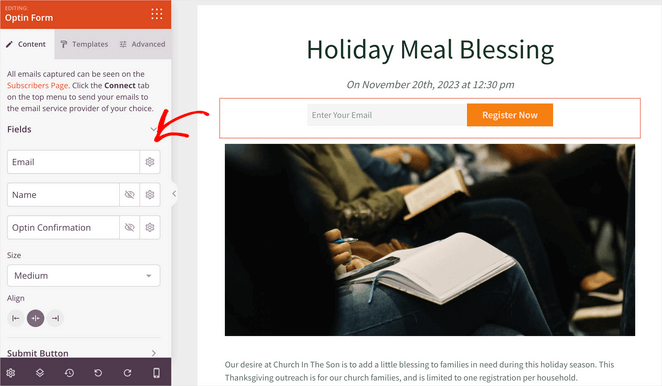
Vous pouvez même relier votre formulaire d'opt-in à votre service de marketing par courriel préféré en cliquant sur l'onglet Connecter en haut du constructeur de pages.

Vous pouvez ainsi ajouter automatiquement de nouveaux contacts à votre liste d'adresses électroniques.
Une fois que chaque page d'événement est personnalisée, vous pouvez créer un lien vers ces pages sur votre page d'événement principale.
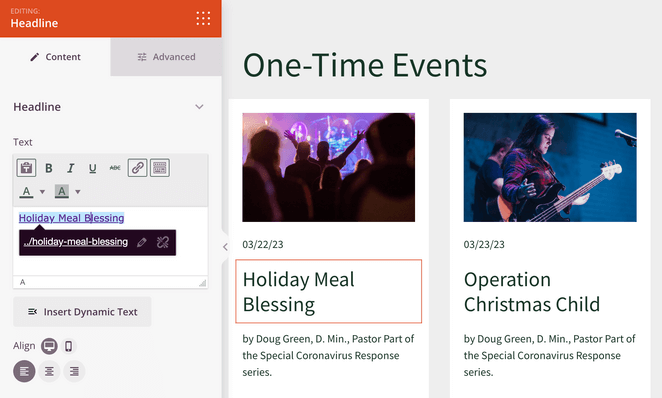
Page des dons
Une page de dons est un excellent moyen d'accepter les dons de votre congrégation en ligne. Comme notre modèle n'en comporte pas, nous allons voir comment en créer une.
Tout d'abord, naviguez vers Pages " Add New dans votre tableau de bord WordPress pour ouvrir l'éditeur WordPress. Ensuite, donnez un nom à votre page, par exemple "Donations" ou "Giving", et cliquez sur " Save Draft".
Cliquez maintenant sur le bouton Edit with SeedProd pour ouvrir la page dans l'éditeur visuel.
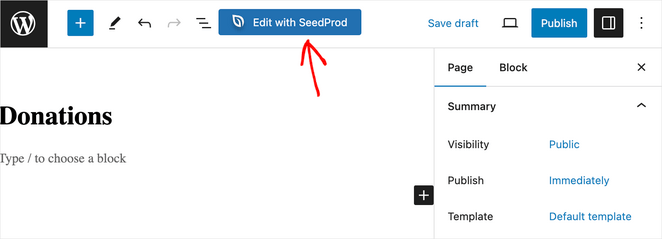
Ensuite, choisissez une mise en page et faites glisser les blocs du panneau de gauche pour ajouter le contenu de votre page.
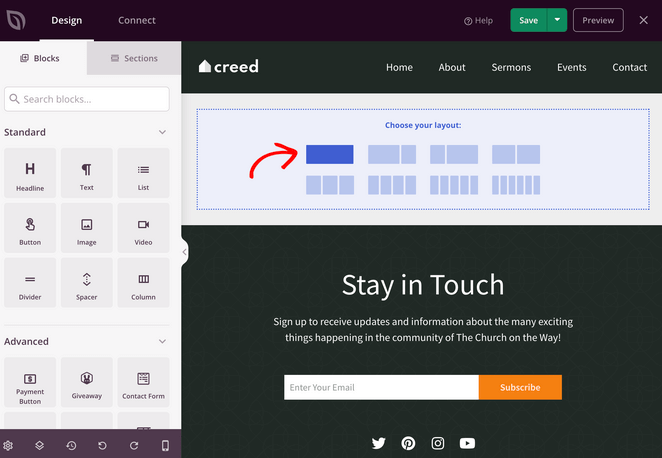
Par exemple, vous pouvez faire glisser le titre et les blocs de texte pour présenter les dons en ligne aux utilisateurs.
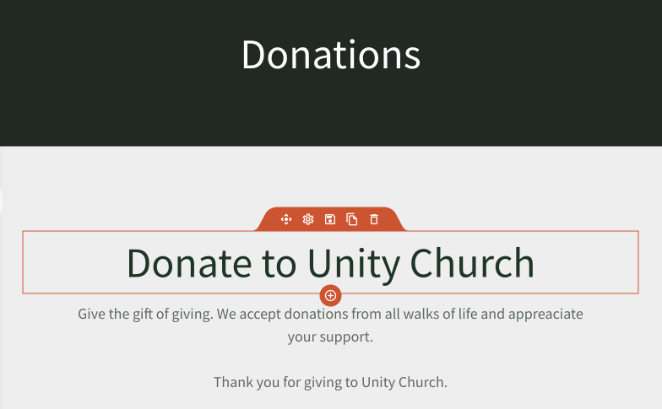
Vous pouvez ensuite ajouter une méthode pour accepter les dons, comme un formulaire de don ou un bouton de paiement.
Vous pouvez utiliser WPForms, le meilleur plugin de construction de formulaire WordPress, pour ajouter un formulaire de don à votre site web d'église. Son constructeur de formulaire par glisser-déposer s'intègre parfaitement avec le bloc Contact Form de SeedProd.
Suivez ces étapes pour créer un formulaire de don pour votre église, puis faites glisser le bloc Formulaire de contact sur votre page de dons.
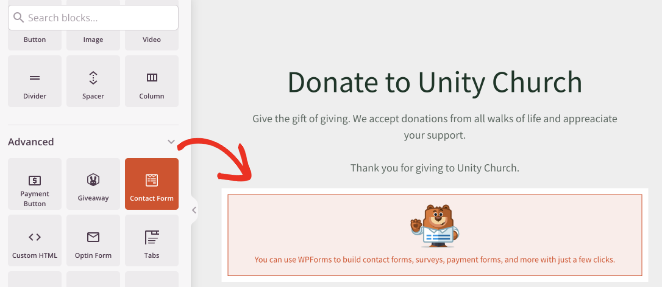
Dans les paramètres du bloc, choisissez votre formulaire de don dans le menu déroulant.
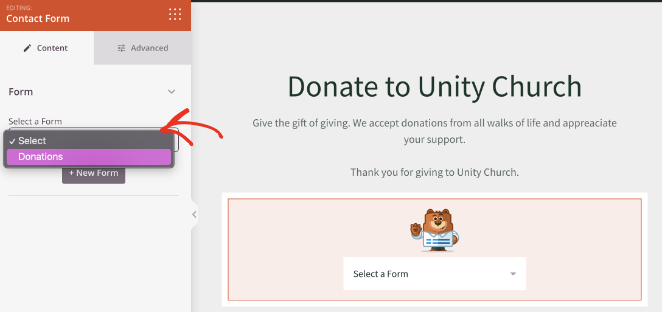
Continuez à personnaliser votre page de dons jusqu'à ce que vous soyez satisfait de son aspect. Cliquez ensuite sur Enregistrer et publier pour publier les modifications.
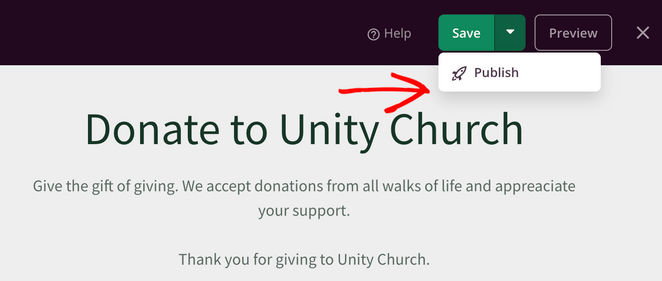
Étape 7. Ajoutez le logo de votre église
Une autre chose que vous voudrez ajouter à votre site web d'église est votre logo. Vous trouverez généralement cette zone dans la section de l'en-tête de vos modèles de thèmes, alors rendez-vous sur le tableau de bord du concepteur de thèmes et cliquez sur le lien Modifier le design sur le modèle de l'en-tête.
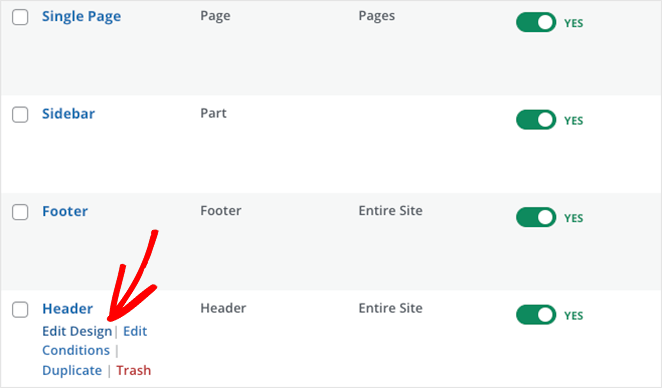
Après avoir ouvert le modèle, cliquez sur le logo de démonstration pour ouvrir les paramètres du bloc d'images.
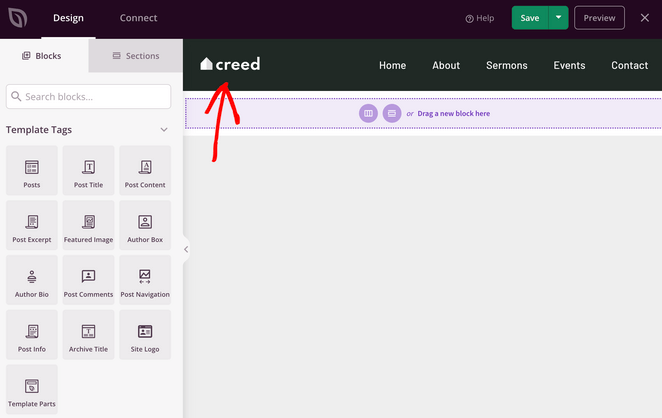
Sélectionnez ensuite l'icône Galerie pour ouvrir votre bibliothèque de médias WordPress et téléchargez votre propre logo.
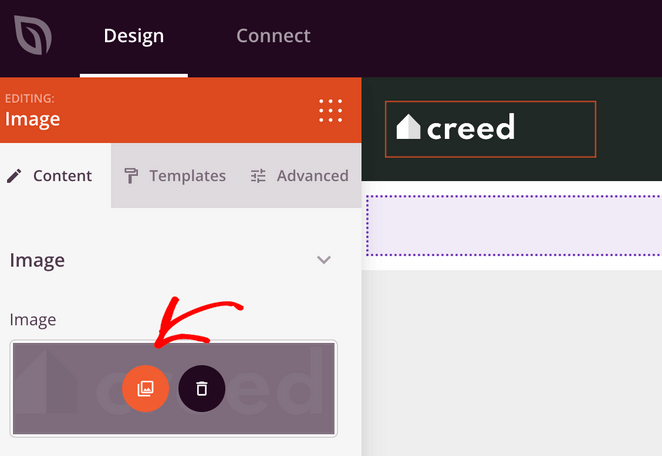
Vous pouvez également modifier votre menu de navigation pour y inclure votre page de dons. Il vous suffit de cliquer sur le bloc existant du menu de navigation et, dans les paramètres du bloc, de cliquer sur le bouton Ajouter un nouvel élément.
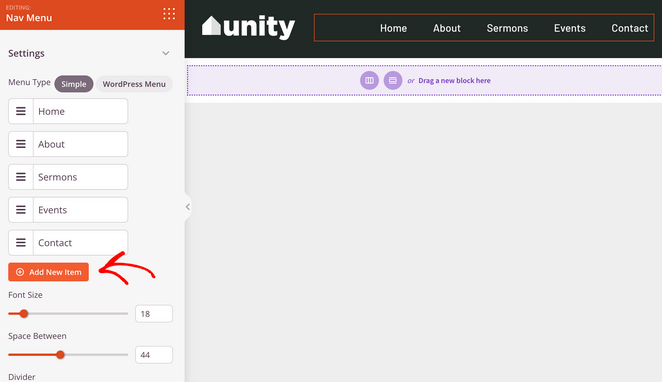
À partir de là, vous pouvez saisir le nom et l'URL du lien et réorganiser son ordre dans le menu.
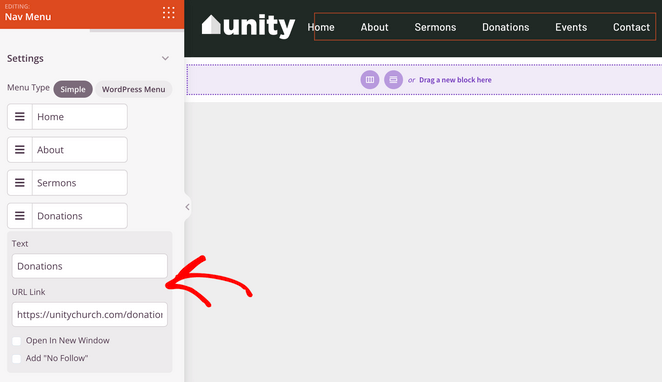
Cliquez maintenant sur Enregistrer pour sauvegarder vos modifications et quitter le constructeur de pages.
Étape 8. Lancer le site web de l'église
La dernière étape consiste à lancer le site web de votre église. Si vous n'êtes pas encore prêt, vous pouvez toujours utiliser SeedProd pour créer une page "coming soon". Celle-ci cachera votre site jusqu'à ce que vous soyez prêt à le lancer.
Cependant, si vous êtes prêt à publier le site web de votre église, suivez les étapes suivantes :
Dans le tableau de bord de Theme Builder, trouvez le titre "Enable SeedPod Theme" (Activer le thème SeedPod). Cliquez sur le bouton jusqu'à ce que la mention "Oui" apparaisse.

Voilà, c'est fait ! Votre nouveau site web est en ligne.
Voici quelques exemples des pages que nous avons créées dans ce tutoriel :
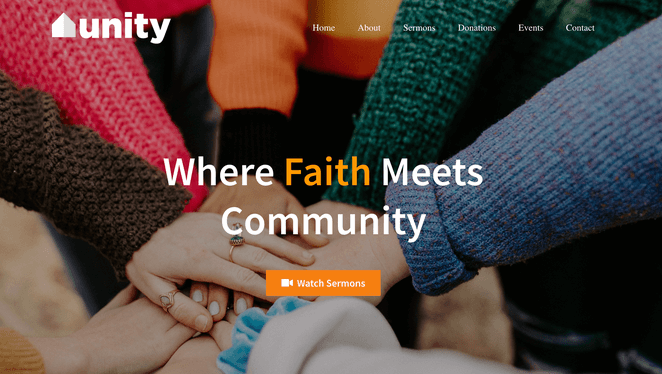
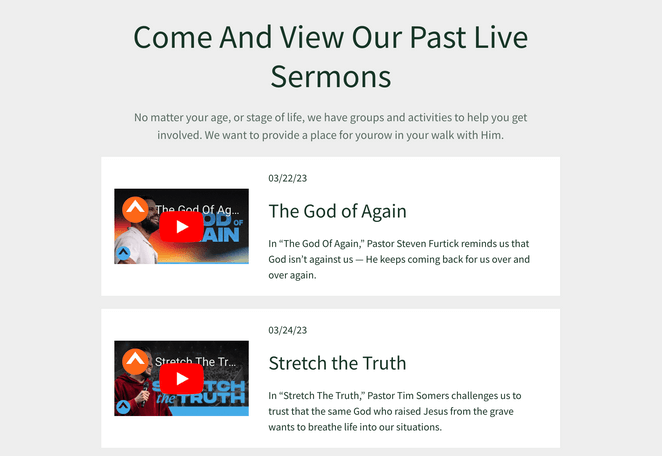
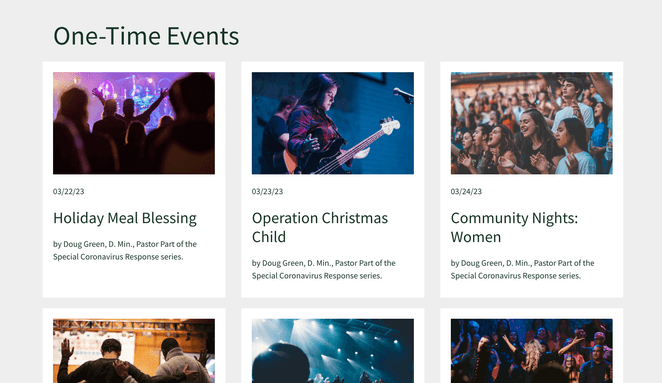
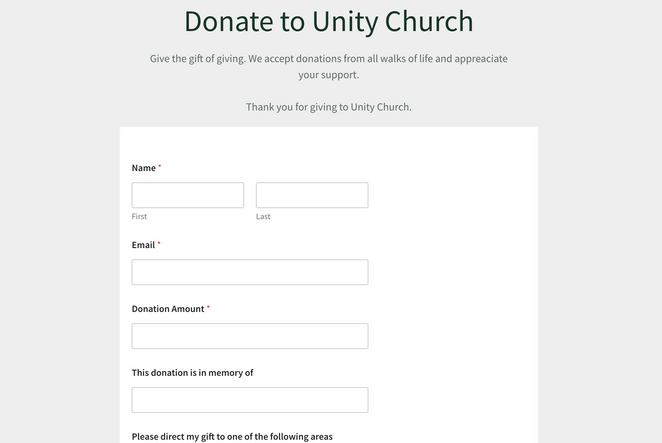
Et le plus beau, c'est qu'il n'a pas nécessité une seule ligne de code. Il n'a pas fallu une seule ligne de code.
6 conseils essentiels pour la maintenance des sites web des églises
La mise à jour du site web de votre église est essentielle pour favoriser l'engagement des membres et attirer de nouveaux visiteurs. Voici quelques bonnes pratiques à suivre :
- Tenez vos informations à jour : Mettez toujours à jour les horaires des services, les événements et les coordonnées des personnes à contacter afin d'éviter de dérouter les visiteurs.
- Mettez le contenu à jour régulièrement : Un contenu frais, comme les sermons et les blogs, rend votre site attrayant et encourage les visites répétées.
- Optimisation des moteurs de recherche (SEO) : Rendez votre site facilement découvrable en utilisant des mots-clés pertinents et en veillant à ce qu'il soit adapté aux appareils mobiles. Les sites construits par SeedProd sont par défaut adaptés aux mobiles.
- Donnez la priorité à la sécurité : Utilisez des mots de passe forts, mettez à jour votre plateforme, vos applications et vos plugins, et sauvegardez régulièrement votre site pour vous protéger contre les piratages.
- Engagement du public : Utilisez les outils du site web tels que les sections de commentaires et les formulaires de contact, et restez actif sur les médias sociaux pour interagir avec votre public.
- Suivi analytique : Utilisez MonsterInsights pour Google Analytics afin de surveiller le trafic, les pages vues et d'autres mesures clés pour comprendre les performances et identifier les domaines à améliorer.
Prochaines étapes : Lire plus de tutoriels sur la construction de sites Web
Nous espérons que ce guide vous a aidé à apprendre comment créer un site web d'église avec WordPress.
La création d'un site web est un jeu d'enfant avec SeedProd. Vous pouvez personnaliser n'importe quelle partie du site de votre église pour répondre aux besoins de votre organisation. Il est rapide, facile à utiliser et ne nécessite pas l'aide de développeurs coûteux.
Avant de partir, vous trouverez peut-être utiles les meilleurs tutoriels de construction de sites web suivants :
- Comment créer un site web pour entraîneur personnel avec WordPress
- Comment concevoir un site web pour un restaurant, étape par étape
- Comment créer un site web de photographie avec WordPress
- Comment créer un site web immobilier avec WordPress
- WooCommerce vs Shopify : Quelle est la meilleure plateforme d'e-commerce ?
- Comment créer un site web d'auteur avec WordPress sans codage
- Comment créer un site web avec un seul produit dans WooCommerce
Merci de votre lecture ! Nous aimerions connaître votre avis, alors n'hésitez pas à laisser un commentaire pour nous faire part de vos questions et de vos réactions.
Vous pouvez également nous suivre sur YouTube, X (anciennement Twitter) et Facebook pour obtenir d'autres contenus utiles au développement de votre entreprise.